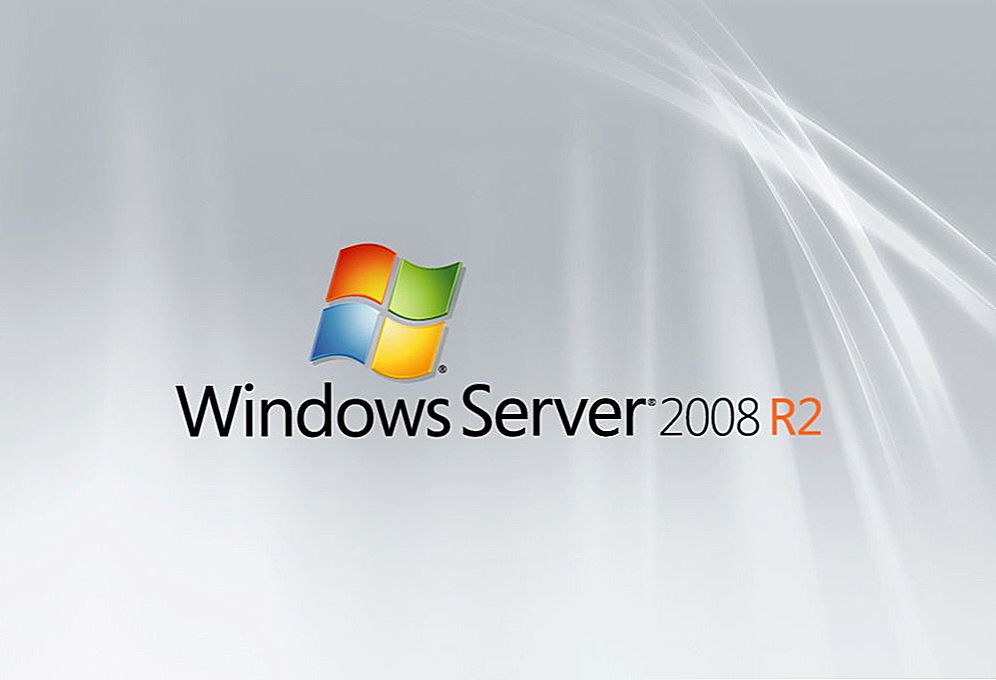Компанія HP користується неймовірною популярністю, оскільки виробляє принтери як багатофункціональні пристрої, які здатні якісно виконувати друк, робити копії і здійснювати сканування. МФУ HP Laserjet 1536 є успішним прикладом якісного продукту компанії, здатним виконувати множинні маніпуляції. Користувачі вітають принтер HP Laserjet одна тисячі п'ятсот тридцять шість dnf MFP, що займає зовсім небагато місця на робочому місці, але при цьому дозволяє виконувати різноманітні офісні завдання.

Алгоритм дій для установки і настройки принтера HP LaserJet Pro M1536dnf MFP.
Процес установки МФУ
Якщо ви придбали принтер HP Laserjet 1536 dnf MFP, інструкція, яка додається до нього, буде успішно виступати в якості відмінного помічника при установці і подальшій настройці.
Ви можете бути задоволені тим, що придбали відмінний пристрій, що дозволяє проводити різноманітні операції. Однак, щоб всі вони здійснювалися, вам доведеться дещо до чого докласти руку. Зокрема, буде потрібно підключення МФУ до електромережі, під'єднання до ПК, а також потрібна обов'язкова установка відповідних драйверів. Тільки після всіх цих виконаних дій користувач може практично переконатися в працездатності і багатофункціональності пристрою.

характеристики пристрою
Принтер HP Laserjet тисяча п'ятсот тридцять шість dnf MFP супроводжується достатнім швидкісним режимом друку. Зокрема, за одну хвилину пристрій здатний роздрукувати до 25 аркушів. Листи для друку поміщають в один з двох літаків. Основний лоток здатний вміщати не більше десяти листів одночасно, а ось другий лоток дозволяє завантажити досить велика кількість листів, аж до 250 штук.
Принтер HP Laserjet тисяча п'ятсот тридцять шість dnf MFP оснащений внутрішньої оперативною пам'яттю, завдяки якій вдається забезпечувати успішне збереження до чотирьохсот відсканованих аркушів. Інструкція, що поставляється разом з МФУ, переконує користувача в тому, що при створенні цього пристрою виробник використовував сучасні технології, спрямовані на економію енергоспоживання в той момент, коли здійснюється процес копіювання або пристрій знаходиться в режимі очікування.
Порадує користувача і той факт, що принтер HP Laserjet +1536 dnf MFP супроводжується високошвидкісним USB-портом, що забезпечує швидкий зв'язок і стрімке виконання множинних завдань. Багатофункціональний пристрій HP Laserjet тисячу п'ятсот тридцять шість dnf MFP характеризується наявністю факсу. Користуватися пристроєм нескладно навіть новачкові, оскільки все що відкриваються механізми, включаючи дверцята, кришки, функціонують легко,точно також легко витягається при необхідності картридж.

Налаштування принтера
Якщо вами вже досконально вивчена інструкція, ви розібралися в основних складових МФУ, можна переходити до нових етапів пізнання цього пристрою. Зокрема, корисно вникнути, які додаткові можливості приховує принтер. Увійшовши в меню "Налаштування", ви повинні будете визначитися, в якому підменю ви в конкретний момент потребуєте, відповідно, вибираєте цей підпункт і переходите на нього.
Відвідавши підпункт "Короткі форми", ви будете здивовані тим, що принтер HP Laserjet тисяча п'ятсот тридцять шість dnf MFP здатний не тільки виконати друк заданого тексту, а й додатково здатний забезпечити при друку разлиновку сторінки. Це можуть бути:
- вузькі і широкі лінії;
- дрібна і велика клітинка;
- місця для проставлення спеціальних позначок;
- нотний стан.
Якщо вам потрібно налаштувати факс, перейдіть до відповідного меню. Там ви зможете без труднощів виставити поточну дату, час, а також встановити режим відповіді, вибравши один з чотирьох можливих варіантів. І також не забудьте в налаштуваннях встановити кількість вхідних дзвінків, після яких повинен спрацювати факс.
УВАГА. Однак все-таки такий принтер купується для виконання друку, тому слід приділити максимальну увагу налаштувань, пов'язаних з печаткою, подачею паперу.Інструкція орієнтує користувачів на те, що друк може бути односторонньою і двосторонньою. При цьому папір може піддаватися різним, можна використовувати також папір не дуже високої якості. Якщо з яких-небудь причин ви виявили, що HP Laserjet 1 536 dnf MFP погано копіює, не слід панікувати, краще розібратися, з'ясувати, які дії дозволять усунути таку проблему.
Проблема може виникати на тлі некоректно встановлених драйверів. А також в процесі експлуатації МФУ драйвери можуть бути піддані вірусним атакам, тому робота принтера в таких випадках буде супроводжуватися системними збоями. Для усунення таких неполадок слід просто оновити драйвер пристрою або встановити його заново.

Перед виведенням Завдання друку можна також внести зміни в основні настройки. Зокрема, можна позначити певне число копій, можна в налаштуваннях вибрати нестандартний формат сторінок, а також вказати тип паперу, який ви в конкретний момент завантажили в лоток МФУ.
Якщо перед вами встановлено завдання роздрукувати текст з двох сторін подається паперу, найкраще заздалегідь внести зміни в налаштування друку. В цьому випадку можна буде виключити виникнення згодом деяких непорозумінь. Встановити такий параметр нескладно, якщо вибрати принтер, клікнути по пункту "Властивості", а потім перейти на вкладку "Обробка". На цій вкладці можна відшукати рядок "Друк на обох сторонах (вручну)". Тепер після завершення друку першої сторінки не потрібно нічого змінювати, а так само всю вийшла після друку першої сторінки папір укласти в лоток і продовжити друк. МФУ дозволяє при друку змінювати орієнтацію сторінок.
Якщо ознайомитися з відгуками тих користувачів, які вже мали можливість на практичному досвіді оцінити рівень якості функціонування принтера, можна з'ясувати, що МФУ супроводжується декількома істотними перевагами, серед них:
- стрімкий розігрів і, відповідно, дуже швидка друк документів;
- найвищий рівень друку;
- якісна збірка кращого світового бренду;
- відмінний дизайн.
Виходячи з цього, можна переконатися в тому,що установка такого принтера не супроводжується труднощами, якщо в наявності є диск з драйверами або ж такі драйвери були завантажені вами заздалегідь. Внести важливі зміни в налаштування принтера теж нескладно, якщо скористатися докладною інструкцією, яка обов'язково є в комплекті. А також здійснювати настройки можна, спираючись на наші рекомендації.
Якщо все настройки виконати правильно, ви будете розглядати принтер як ідеального помічника, ви ніколи не пошкодуєте про те, що придбали таке багатофункціональний пристрій.